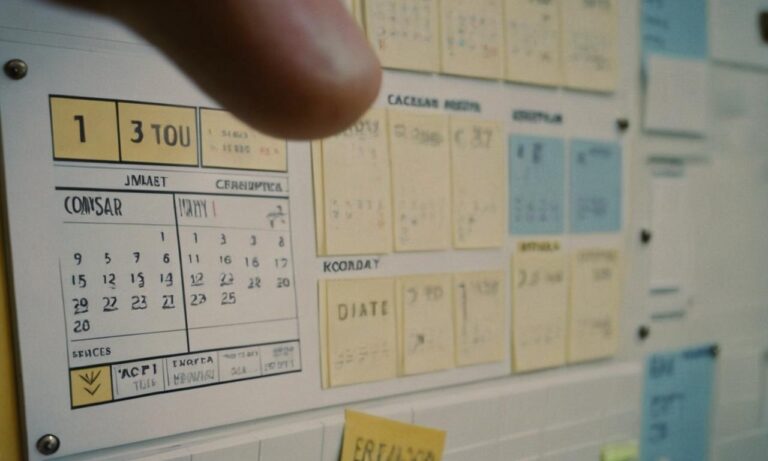Zmiana daty na komputerze może być konieczna z różnych powodów, takich jak dostosowanie się do nowego strefy czasowej, poprawne wyświetlanie daty i godziny czy rozwiązywanie problemów związanych z błędną datą systemową. Istnieje kilka metod, które pozwalają na zmianę daty w komputerze, zarówno na systemach Windows, macOS jak i w środowisku systemu Linux.
Zmiana Daty w Systemie Windows
Aby zmienić datę w systemie Windows, należy wykonać kilka prostych kroków. Kliknij prawym przyciskiem myszy na zegarze w prawym dolnym rogu ekranu. Wybierz opcję „Dostosuj datę i godzinę” lub „Zmień datę i godzinę”. Następnie możesz edytować datę oraz godzinę ręcznie w otwartym oknie.
Zmiana Daty w macOS
W systemie macOS zmiana daty również jest prosta. Kliknij na ikonie Apple w lewym górnym rogu ekranu, wybierz „Preferencje systemowe”, a następnie „Data i godzina”. Możesz zmienić datę i godzinę poprzez kliknięcie na kalendarzu lub zaznaczenie opcji automatycznej synchronizacji z serwerem czasu.
Zmiana Daty w Systemie Linux
W środowisku systemu Linux zmiana daty może być dokonana poprzez terminal lub interfejs graficzny, w zależności od dystrybucji. W terminalu można użyć komendy `date`, aby ustawić nową datę i godzinę. W interfejsie graficznym zazwyczaj istnieje odpowiednie narzędzie w ustawieniach systemowych do zmiany daty.
Wskazówki ogólne
Zawsze upewnij się, że masz uprawnienia do zmiany daty na komputerze, ponieważ niektóre systemy wymagają uprawnień administratora. Ponadto, zaleca się również sprawdzenie, czy nowa data i godzina zostały poprawnie ustawione po zmianie, aby uniknąć ewentualnych problemów z synchronizacją czasu.
Ważne jest również zauważenie, że zmiana daty na komputerze może mieć wpływ na poprawne działanie niektórych aplikacji, szczególnie tych związanych z kalendarzami, harmonogramami zadań czy aplikacjami wymagającymi autoryzacji opartej na czasie.
Zmiana daty w komputerze jest stosunkowo prostym procesem, ale wymaga uwagi i ostrożności, aby uniknąć niepożądanych konsekwencji. Bez względu na system operacyjny, istnieją określone kroki, które można podjąć, aby zmienić datę i godzinę na komputerze.
Narzędzia do Synchronizacji Czasu
Aby zoptymalizować synchronizację czasu na komputerze, istnieją różne narzędzia i metody, które mogą być użyteczne dla użytkowników.
| Rodzaj Narzędzia | Zastosowanie |
|---|---|
| Network Time Protocol (NTP) | Jest to protokół internetowy używany do synchronizacji czasu między systemami komputerowymi przez sieć. |
| Automatyczna Synchronizacja z Serwerem Czasu | Wiele systemów operacyjnych oferuje opcję automatycznej synchronizacji z serwerem czasu, co eliminuje konieczność ręcznej zmiany daty. |
| Zewnętrzne Aplikacje Synchronizujące Czas | Istnieją aplikacje stworzone specjalnie do zarządzania synchronizacją czasu na komputerze, dając użytkownikom większą kontrolę. |
Najczęściej zadawane pytania
- Jak sprawdzić, czy czas na komputerze jest zsynchronizowany poprawnie?
- Czy zmiana daty może wpłynąć na działanie aplikacji?
- Jak często należy aktualizować ustawienia czasu na komputerze?
Sprawdzanie Poprawności Synchronizacji
Aby upewnić się, że czas na komputerze jest zsynchronizowany poprawnie, można skorzystać z wbudowanych narzędzi systemowych lub aplikacji do zarządzania czasem.
Zewnętrzne Aplikacje do Synchronizacji Czasu
Istnieją aplikacje takie jak AtomSync, Dimension 4 czy NetTime, które umożliwiają dokładniejszą kontrolę i dostosowanie ustawień synchronizacji czasu.